Kaip naudoti „Ripple“ vaizdo įrašų redagavimą „Sony Vegas Pro“.
Įvairios / / February 10, 2022
Jei esate į hardcore vaizdo redagavimas Jei reikia dirbti per daug klipų ir medijos segmentų, turite žinoti, koks sunkus redagavimas. Ypač tais atvejais, kai redagavimo laiko juostoje yra per daug elementų, su kuriais reikia dirbti, redagavimas tarp klipų gali būti gana sudėtinga užduotis.

Didžiausias iššūkis yra pertvarkyti elementus po to, kai šiek tiek pakeičiate laiko juostą. Tarpas, kurį sukurtas vaizdo įrašas kol apkarpote, jį reikia užpildyti, o rankiniu būdu pasirinkti medijos failus ir perkelti juos į redagavimo laiko juostą gali būti sunku. Be to, jei bandote atlikti daugiau nei vieną redagavimą, galite įsivaizduoti, kokią netvarką tai gali sukelti.

Išbandymas Ripple redagavimas yra geriausias jūsų pasirinkimas tokiais atvejais. Ir prieš pamatydami, kaip galite tai atlikti naudodami „Sony Vegas Pro“, leiskite man greitai pasakyti, kas tai yra ir kuo ji gali būti naudinga.
Pastaba: „Ripple Editing“ galima naudoti daugelyje profesionalių vaizdo įrašų redagavimo įrankių, o ne tik „Sony Vegas“. Šis įrašas padės jums suprasti bendrą idėją, kurią galite naudoti bet kuriame profesionaliame redagavimo įrankyje.
„Ripple“ redagavimo supratimas
Naudojant Ripple Editing, visa laiko juosta su įvairiais daugialypės terpės failais skirtinguose takeliuose laikoma vienu bangavimu. Bet kokie trikdžiai jame automatiškai pakoreguojami vėlesniais klipais. Taigi sakykime tu sutrauki klipą, visi segmentai po klipo automatiškai judės pirmyn, kad užimtų tuščią vietą. Panašiai, jei pratęsite klipą, kambarys bus sudarytas išstumiant visus kitus klipus laiko juostoje.
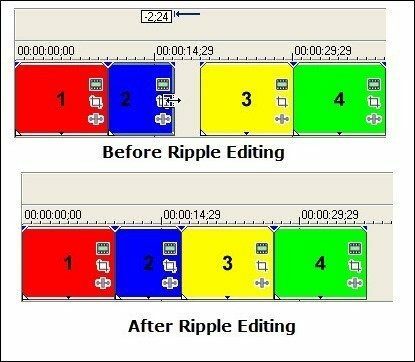
Tokiu būdu tęstinumas yra nepakitęs ir jums nereikia rankiniu būdu pasirinkti klipų, kad juos perkeltumėte į laiko juostą. Taigi paprastais žodžiais tariant, banguotas redagavimas yra būdas redaguoti laiko juostas nepalikdami tarpo tarp.
Kaip „Ripple Edit“ redaguoti „Sony Vegas Pro“.
Norėdami redaguoti takelius „Sony Vegas“ pulsacijos režimu, turite jį įjungti nustatymuose. Pagal numatytuosius nustatymus parinktis išjungta. Senesnėse „Sony Vegas“ versijose parinktį galite rasti kaip piktogramą įrankių juostoje. Tačiau naujausioje versijoje parinktis buvo perkelta į Galimybės Meniu.

Taip pat galite įjungti šią parinktį naudodami spartųjį klavišą Ctrl + L tada tęskite laiko juostos redagavimą. Viskas. Kai įjungsite parinktį, visi klipai užims tuščią vietą laiko juostoje, kai redaguosite klipus.
Dalykai, į kuriuos reikia atkreipti dėmesį naudojant „Ripple“ redagavimą
Ripple redagavimas tikrai leidžia lengvai redaguoti klipus laiko juostoje, tačiau yra keletas dalykų, į kuriuos reikia atkreipti dėmesį.
- Ripple redagavimas gali būti pavojingas, jei turite kelis takelius ir jie nesugrupuoti. Todėl visada įsitikinkite, kad sugrupuokite takelius į garso įrašą kuriuos norite būti kartu prieš taikydami bangavimo efektą.
- Pridėdami naują klipą prie takelio, išjunkite bangavimo redagavimą. Pridėję vaizdo įrašą galite įjungti bangų redagavimą.
- Redaguojant pulsavimo režimu paveikiami visi takeliai. Jei nenorite, kad man būtų perkeltas takelis, pvz., pagrindinis muzikos takelis, užrakinkite jį ir pradėkite redaguoti.
Išvada
Tai buvo trumpa informacija apie „Ripple“ redagavimą ir kaip jį naudoti „Sony Vegas“, kai turite tvarkyti kelis klipus. Iškilus neaiškumams, klauskite mūsų formoje ir mes mielai padėsime.
Paskutinį kartą atnaujinta 2022 m. vasario 02 d
Aukščiau pateiktame straipsnyje gali būti filialų nuorodų, kurios padeda palaikyti „Guiding Tech“. Tačiau tai neturi įtakos mūsų redakciniam vientisumui. Turinys išlieka nešališkas ir autentiškas.



